Ta bort Constant Fun-annonser (Borttagningsguide)
Constant Fun Borttagningsguide för annonser
Vad är Constant Fun-annonser?
Det finns många potentiellt oönskade program (PUP:s) i dagsläget, men stora mängder PC-användare vet fortfarande inte hur man skyddar sin dator från dem. Idag ska vi presentera ytterligare ett PUP som tillhör kategorin annonsprogram. Det kallas Constant Fun och är ett annonsstött program som är mycket misstänkt. Om du har märkt av popups märkta “Constant Fun ads,” “Constant Fun deals,” “powered by Constant Fun” eller “Constant Fun ads” på din skärm rekommenderar vi att du läser denna artikel för att lära dig vad som inträffat på din dator.
Varför du inte bör behålla annonsprogrammet Constant Fun på din dator
Annonsprogram (i detta fall Constant Fun) presenteras som användbara verktyg. Constant Fun hävdar att det är ett fördelaktigt program som kan hjälpa till att förbättra din surfupplevelse. Vi har dock analyserat detta program och kunde inte hitta en enda fördel med det. Detta program ger dig bara störningar. Det första vi lade märke till är att detta program saktar ner datorsystemet. Därför förbättrar det inte surfupplevelsen alls. Det levererar dessutom många annonser som låtsas som att de blivit genererade av webbsidorna du besöker. Man kan dock se att dessa annonser är falska genom texten på dem – de bör ha appnamnet Constant Fun på dem. Vi råder dig starkt att inte klicka på annonser från Constant Fun.
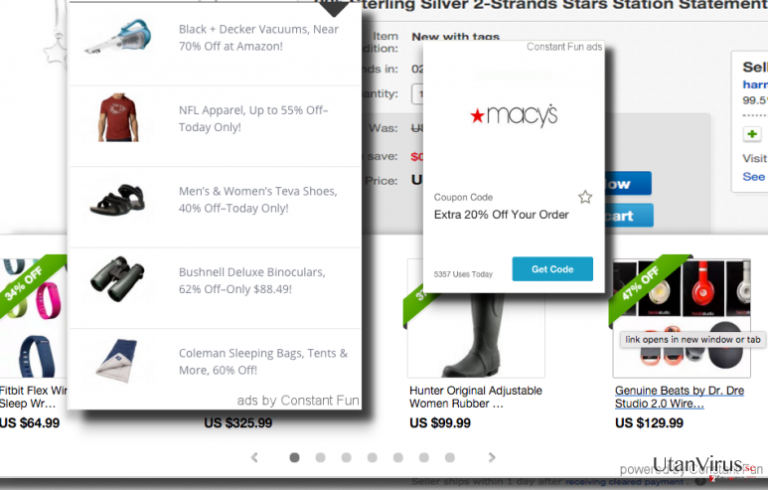
Det är ett välkänt faktum att dessa annonser visar intressant innehåll eftersom de bevakar offrets surfaktivitet via tillägget som Constant Fun installerar i dina webbläsare. Detta bluffprogram bevakar din surfhistorik, nedladdningar och till och med sökningar. Baserat på sådan information väljer Constant Fun PUP ut och levererar specifika annonser för dig. Du bör inte tro att innehållet i dessa annonser någonsin är realistiskt – de skapas endast för att se attraktiva ut och vill bara få dig att klicka på dem. Constant Fun-annonser innehåller vanligtvis misstänkta hyperlänkar som kan skicka dig till misstänkta tredjepartssidor som vanligtvis sprider tvivelaktiga appar. Även om du mottar ett erbjudande om att installera gratis program som verkar fördelaktiga vid första anblick, bör du avböja sådana erbjudanden och aldrig gå med på att installera mjukvara från okända webbsidor. Du kan aldrig veta huruvida dessa sidor sprider säkra program, så risken finns alltid att det slutar med att du infekterar din PC. Om du är en säkerhetsbenägen PC-användare råder vi dig starkt att installera ett pålitligt verktyg för borttagning av spionprogram, till exempel FortectIntego. Sådana program kan skanna ditt system på djupet och söka efter spionprogram och skadeprogram. Om det hittar några datorhot kan det ta bort dem omedelbart.
Hur kapade Constant Fun min webbläsare?
Constant Fun är ett spionprogram, och spionåprogram sprids med hjälp av metoden bundling. Denna distributionsteknik gör det enklare att sprida PUP:s och andra kritiska program sömlöst. Den hjälper till att inkludera valfria appar med gratisprogram och presenterar dem som ’valbara nedladdningar’. Den underliggande orsaken till att man installerar PUP:s utan att inse det är att datoranvändare tenderar att installera program för hetsigt. De flesta klickar bara på ”Nästa” tills den sista sidan dyker upp och de kan slutföra installationen. Du bör inte rusa genom installation av nya program på det sättet – du måste installera dem försiktigt om du inte vill få en massa oväntade appar i ditt system.
För att undvika att installera mjukvarubifogningar bör du följa dessa steg:
- Var uppmärksam på varje installationssteg.
- Glöm inte att läsa Användarvillkoren.
- Välj inte installationsmetoderna Enkel/Standard.
- Välj istället Avancerad eller Anpassad.
- Avbocka alternativ om att installera valfria nedladdningar.
Och så gör man! Det är väldigt enkelt att se till att man endast installerar ett program utan en massa ljusskygga appar. Om din dator dock redan är infekterad med annonsprogram rekommenderar vi att du tar bort dem. För att få reda på hur man gör det ska du fortsätta till nästa sida och läsa informationen där.
Hur tar man bort det?
Vi har tagit fram manuella borttagningsinstruktioner för dig. Dessa instruktioner kan hittas nedanför denna artikel, men säkerhetsaktörer hävdar att det är bättre att avinstallera spionprogram med ett professionellt antispionverktyg. Som vi redan nämnt kan du avinstallera viruset Constant Fun med SpyHunter, men du kan även använda andra antispionprogram. Vi tillhandahåller en lista över rekommenderade antispionmjukvaror nedan. Lycka till med borttagningen av Constant Fun!
Du kan bli av med virusskada med hjälp av FortectIntego. SpyHunter 5Combo Cleaner och Malwarebytes är rekommenderade för att upptäcka potentiellt oönskad programvara och virus samt alla deras filer och registerposter som är relaterade till dem.
Manuell Constant Fun Borttagningsguide för annonser
Avinstallera från Windows
Följ de här stegen för att ta bort från Windows 10/8 datorer:
- Skriv in Kontrollpanelen i Windows sökruta och tryck på Enter eller klicka på sökresultatet.
- Under Program, väljer du Avinstallera ett program.

- I listan hittar du register relaterade till (eller något annat nyligen installerat misstänkt program).
- Högerklicka på programmet och välj Avinstallera.
- Om User Account Control dyker upp, klicka Ja.
- Vänta tills avinstallationsprocessen är klar och klicka på OK.

Om du använder Windows 7/XP följer du nedanstående instruktioner:
- Klicka på Windows Start > Kontrollpanelen i den högra rutan (om du är Windows XP-användare klickar du på Lägg till/Ta bort Program).
- I Kontrollpanelen väljer du Program > Avinstallera ett program.

- Välj det oönskade programmet genom att klicka på det en gång.
- Klicka på Avinstallera/Ändra högst upp.
- Välj Ja när du får en bekräftelse.
- Klicka på OK när borttagningen är klar.
Ta bort Constant Fun från system med Mac OS X
-
Om du använder OS X så klickar du på knappen Go i det övre högra hörnet och väljer Applications.

-
Vänta tills du ser mappen Applications och leta efter Constant Fun eller andra misstänkta program i den. Högerklicka nu på alla sådana objekt och välj Move to Trash.

Återställ MS Edge/Chromium Edge
Radera oönskade tillägg från MS Edge:
- Välj Meny (tre horisontella punkter uppe till höger i webbläsarfönstret) och välj Tillägg.
- I listan väljer du tillägget och klickar på ikonen för kugghjulet.
- Klicka på Avinstallera längst ner.

Rensa cookies och annan webbläsardata:
- Klicka på Menyn (tre horisontella punkter uppe till höger i webbläsarfönstret) och välj Integritet och säkerhet.
- Under Rensa webbläsardata väljer du Välj vad som ska rensas.
- Markera allt (förutom lösenord, men du kanske vill inkludera medielicenser också, om det är tillämpligt) och klicka på Rensa.

Återställ inställningar för ny flik och startsida:
- Klicka på menyikonen och välj Inställningar.
- Hitta sedan avsnittet Vid uppstart.
- Klicka på Inaktivera om du har hittat någon skum domän.
Återställ MS Edge om ovanstående steg inte fungerade:
- Tryck på Ctrl + Shift + Esc för att öppna Aktivitetshanteraren.
- Klicka på pilen Mer information längst ner i fönstret.
- Välj fliken Detaljer.
- Bläddra nu nedåt och leta upp alla poster med Microsoft Edge-namnet. Högerklicka på var och en av dem och välj Avsluta aktivitet för att stoppa MS Edge från att köras.

Om den här metoden inte har hjälpt dig, måste du använda en avancerad metod för att återställa Edge. Observera att du måste säkerhetskopiera din data innan du går vidare.
- Leta upp följande mapp på din dator: C:\\Users\\%username%\\AppData\\Local\\Packages\\Microsoft.MicrosoftEdge_8wekyb3d8bbwe.
- Tryck Ctrl + A på tangentbordet för att välja alla mappar.
- Högerklicka på dem och välj Radera

- Högerklicka nu på Start-knappen och välj Windows PowerShell (Admin).
- När det nya fönstret har öppnats, kopiera och klistra in följande kommando och tryck sedan på Enter:
Get-AppXPackage -AllUsers -Name Microsoft.MicrosoftEdge | Foreach {Add-AppxPackage -DisableDevelopmentMode -Register “$($_.InstallLocation)\\AppXManifest.xml” -Verbose

Instruktioner för Chromium-baserade Edge
Radera tillägg från MS Edge (Chromium):
- Öppna Edge och klicka på Inställningar > Tillägg.
- Radera oönskade tillägg genom att klicka på Ta bort.

Rensa cache och webbplatsdata:
- Klicka på Meny och gå till Inställningar.
- Välj Integritet och tjänster.
- Under Rensa webbläsardata väljer du Välj vad som ska rensas.
- Under Tidsintervall väljer du Alla tidpunkter.
- Välj Rensa nu.

Återställ Chromium-baserade MS Edge:
- Klicka på Meny och välj Inställningar.
- Till vänster sida väljer du Återställ inställningar.
- Välj Återställ inställningarna till standardvärdena.
- Bekräfta med Återställ.

Ställ om Mozilla Firefox
Ta bort farliga tillägg:
- Öppna webbläsaren Mozilla Firefox och tryck på Menyn (tre horisontella linjer längst upp till höger av fönstret).
- Välj Add-ons.
- Välj plugins som är relaterade till [titel] och klicka på Ta bort.

Återställ hemsidan:
- Klicka på de tre horisontella linjerna i det övre högra hörnet för att öppna menyn.
- Välj Alternativ.
- Under Hemalternativ anger du den webbplats du vill ha ska öppnas varje gång du startar Mozilla Firefox.
Rensa cookies och webbplatsdata:
- Klicka på Meny och välj Alternativ.
- Gå till sektionen Integritet och säkerhet.
- Scrolla nedåt för att hitta Cookies och Webbplatsdata.
- Klicka på Rensa data…
- Välj Cookies och Webbplatsdata samt Lagrat Webbinnehåll och tryck på Rensa

Återställ Mozilla Firefox
Om Constant Fun-annonser inte har tagits bort efter att du följt instruktionerna ovan, återställ Mozilla Firefox:
- Öppna webbläsaren Mozilla Firefox och klicka på Meny.
- Gå till Hjälp och välj sedan Information om felsökning.

- Sedan klickar du på Återställ Firefox…
- När popup-fönstret visas bekräftar du åtgärden genom att trycka på Återställ Firefox – detta bör slutföra borttagningen av Constant Fun-annonser.

Återställ Google Chrome
Ta bort skadliga tillägg från Google Chrome:
- Öppna Google Chrome, klicka på Menyn (tre vertikala punkter i det övre högra hörnet) och välj Fler verktyg > Tillägg.
- I det nyöppnade fönstret ser du alla installerade tillägg. Avinstallera alla skumma tillägg genom att klicka på Ta bort.

Rensa cache och webbdata från Chrome:
- Klicka på Meny och välj Inställningar.
- Under Sekretess och säkerhet, välj Rensa webbläsardata.
- Välj Webbhistorik, Cookies och annan webbplatsdata samt lagrade bilder och filer.
- Klicka på Radera data.

Ändra din startsida:
- Klicka på menyn och välj Inställningar.
- Leta efter en skum webbplats sektionen Vid uppstart.
- Klicka på Öppna en specifik sida eller en uppsättning av sidor och klicka på de tre punkterna för att hitta alternativet Ta bort.
Återställ Google Chrome:
Om de föregående metoderna inte hjälpte dig, återställ Google Chrome för att eliminera alla komponenter:
- Klicka på Meny och välj Inställningar.
- I Inställningar, scrolla ner och klicka på Avancerat.
- Scrolla nedåt och hitta sektionen Återställ och rensa upp.
- Klicka nu på Återställ inställningarna till de ursprungliga standardinställningarna.
- Bekräfta med Återställ inställningar för att slutföra borttagningen.

Återställ Safari
Ta bort oönskade tillägg från Safari:
- Klicka på Safari > Inställningar…
- I det nya fönstret, välj Tillägg.
- Markera det oönskade tillägget som är relaterat till Constant Fun-annonser och välj Avinstallera.

Rensa cookies och annan webbplatsdata från Safari:
- Klicka på Safari > Rensa Historik…
- I rullgardinsmenyn under Radera väljer du all historik.
- Bekräfta med Rensa Historik.

Återställ Safari om ovanstående steg inte hjälpte dig:
- Klicka på Safari > Inställningar…
- Gå till fliken Avancerat.
- Bocka i Visa menyn Utveckla i menyraden.
- I menyraden klickar du på Utveckla och väljer sedan Töm cache.

Efter att ha avinstallerat detta potentiellt oönskade program (PUP) och fixat alla dina webbläsare så rekommenderar vi att du skannar ditt PC-system med ett välrenommerat antispionprogram. Detta kommer hjälpa dig att bli av med Constant Fun registerspår och även att identifiera relaterade parasiter och möjliga skadeprogramsinfektioner på din dator. För detta kan du använda vår högt betygsatta skadeprogramsborttagare: FortectIntego, SpyHunter 5Combo Cleaner eller Malwarebytes.
Rekommenderat För Dig
Låt inte myndigheterna spionera på dig
Myndigheterna har många problemområden gällande att spåra användares information och spionera på invånare så du bör komma ihåg detta och lära dig mer om skuggig informationsinsamling. Undvik oönskad spårning från myndigheterna och spionering genom att bli helt anonym på nätet.
Du kan välja en annorlunda geografisk plats när du kopplar upp dig och få tillgång till vilket innehåll som helst, oavsett geografiska begränsningar. Du kan enkelt njuta av internetuppkopplingen utan risk av att bli hackad om du använder dig av en Private Internet Access VPN.
Ta kontroll över informationen som kan nås av styrelser och andra oönskade parter och surfa online utan att spioneras på. Även om du inte är inblandad i olagliga aktiviteter och litar på dina tjänster och plattformer så är det nödvändigt att aktivt skydda din integritet och ta försiktighetsåtgärder genom en VPN-tjänst.
Säkerhetskopiera filer för senare användning i fall malware-attacker uppstår
Mjukvaruproblems skapade av skadeprogram eller direkt dataförlust på grund av kryptering kan leda till problem med din enhet eller permanent skada. När du har ordentliga aktuella säkerhetskopior kan du enkelt ta igen dig om något sådant skulle hända och fortsätta med ditt arbete.
Det är viktigt att skapa uppdateringar för dina säkerhetskopior efter ändringar så att du kan fortsätta var du var efter att skadeprogram avbryter något eller skapar problem hos din enhet som orsakar dataförlust eller prestandakorruption.
När du har den senaste versionen av varje viktigt dokument eller projekt kan du undvika mycket frustration. Det är praktiskt när skadeprogram kommer från ingenstans. Använd Data Recovery Pro för systemåterställning.


